https://zibsin.tistory.com/m/2694
스마트폰↔PC 파일공유 기능인 Google의 Nearby Share가 Quick Share로 통합 됐습니다.
Google의 Nearby Share를 이용해 스마트폰 ↔ PC 파일 공유를 자유롭게 하자 (tistory.com) Google의 Nearby Share를 이용해 스마트폰 ↔ PC 파일 공유를 자유롭게 하자 구글에서 제공하는 Nearby Share 서비스가 Wind
zibsin.tistory.com
구글에서 제공하는 Nearby Share 서비스가 Windows 버전이 나왔습니다. 안드로이드10 이상, Windows10 이상에서 이용 할 수 있습니다. 이 서비스는 PC와 스마트폰의 파일을 종류에 상관 없이 자유롭게 공유하며 주고 받을 수 있습니다. USB 케이블을 이용해 데이터를 옮기던 방식 보다 간편하고 편리합니다.

이 서비스를 이용하기 위해서는 PC에 블루투스 동글이가 필요합니다. 노트북도 블루투스가 있어야 합니다.
1. 포스팅 맨 아래 링크에서 Windows용 Nearby Share 앱을 설치합니다.

PC(노트북)에서 안드로이드 홈페이지에 접속해 Nearby Shware 프로그램을 다운로드하고 설치하세요. "시작하기 ↓" 버튼 클릭을 클릭하세요. 링크는 포스팅 아래에 있습니다.
2. 프로그램 실행 후 구글 계정에 로그인 합니다.


구글 계정에 로그인 합니다. "로그인" 버튼을 클릭하세요.

해킹 방지를 위해 다른 경로를 통해 프로그램을 설치했다면 로그인하지 말라는 경고문입니다. 안드로이드 페이지에서 설치했다면 안심하고 "로그인"합니다.

3. 로그인 후에 내 PC의 이름을 변경합니다.

"다른 사용자에게 표시 할 이름"을 수정합니다. 여러 사람이 동시에 파일 공유할 때 상대에게 보여질 내 PC의 이름입니다. 또 여기서 수신자 대상을 설정 할 수 있지만 파일 송수신 하면서 언제든 변경 할 수 있습니다.
4. PC에서 스마트폰으로 파일 전송하기
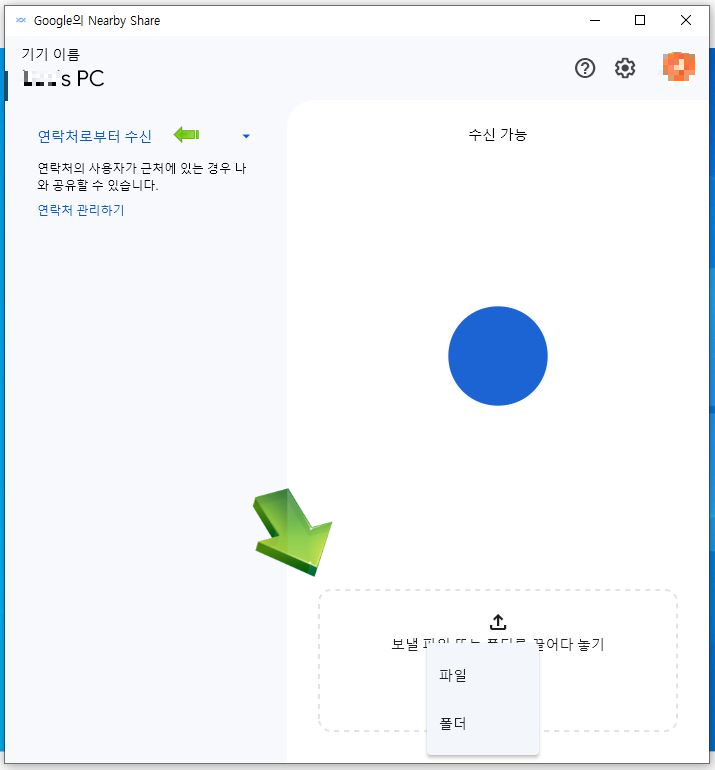
아래 "+선택"을 클릭하면 파일, 폴더를 스마트폰으로 전송 할 수 있습니다. 점선 사각형 안에 전송하고 싶은 파일을 드래그 앤 드롭 해도 됩니다.
위를 보면 "연락처로부터 수신 ▼"이 있습니다. 누구와 파일을 공유할 것인지 대상을 선택하는 것입니다. 연락처 수신은 "구글 주소록"에 있는 친구와 파일을 주고 받을 수 있습니다.
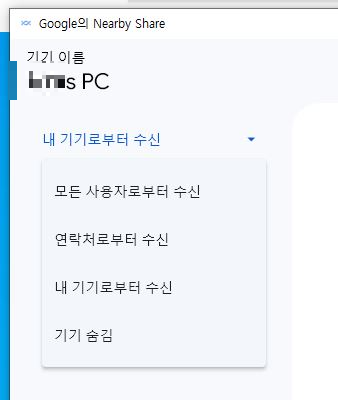
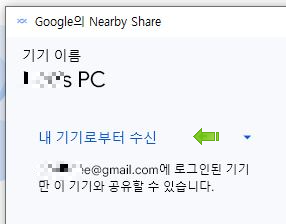
수신 대상을 내 스마트폰으로 변경하고 싶을 때는 메뉴를 클릭한 후 "내 기기로부터 수신"을 선택하세요. 그러면 로그인 된 내 이메일 주소가 보입니다. 스마트폰의 계정도 이 구글 계정과 같아야 합니다. 만약 멀티 계정을 사용하고 있다면 스마트폰에서 계정 메일 주소를 변경해야 합니다. 방법은 아래 추가 설명하겠습니다.
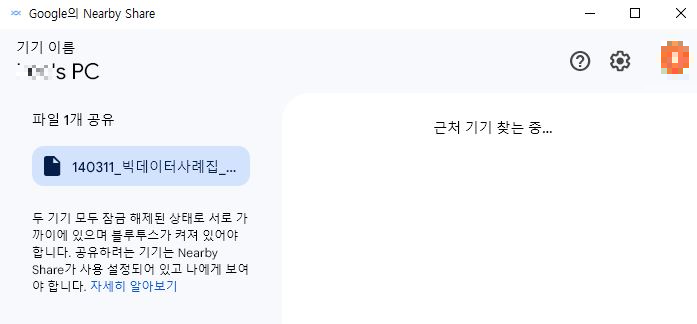
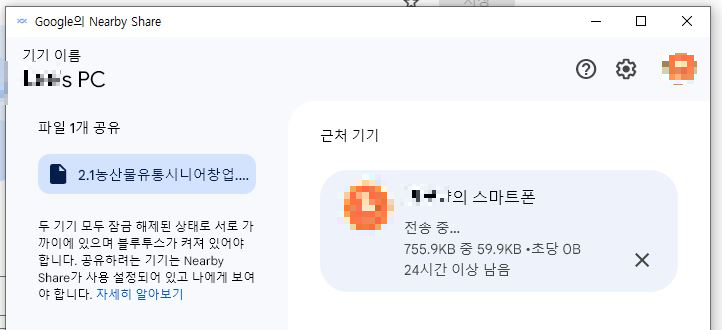
파일을 선택해서 내 계정의 스마트폰으로 전송합니다. 동시 여러 파일 전송도 가능하고 폴더를 한 번에 전송하는 것도 가능합니다.
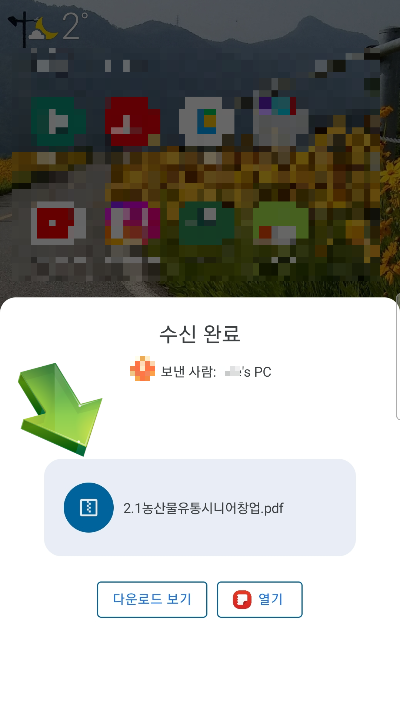
PC에서 파일을 전송하면 내 스마트폰에 이렇게 팝업 창이 열리면서 파일을 받을 것인지 확인하면 파일이 내 스마트폰에 다운로드 됩니다.
5. 스마트폰에서 PC로 파일 보내기
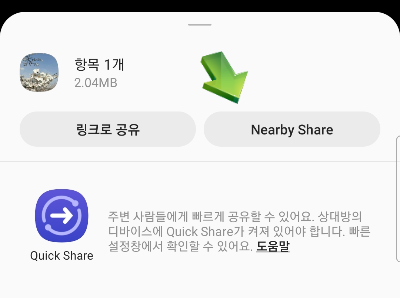
저는 사진을 PC로 전송해 보겠습니다. 스마트폰에서 갤러리 앱을 실행하고 전송할 파일을 선택한 다음 공유하기 아이콘을 클릭합니다. SNS 등에 공유할 때 사용하는 그 아이콘입니다. 그러면 공유 할 앱 목록 제일 위해 "링크로 공유"와 "Nearby Share"가 있습니다. Nearby Share를 선택합니다.
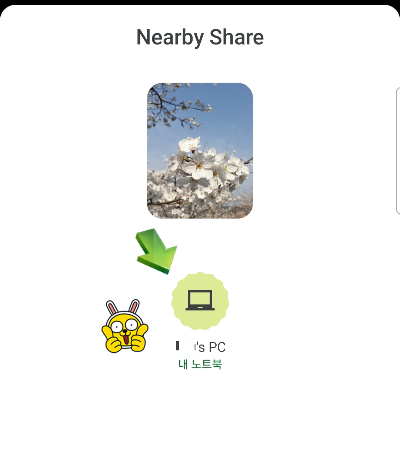
Nearby Share 버튼을 터치하면 내 근처 기기 목록이 보이는데 저는 제 PC 이름이 하나만 보입니다. 해당 PC 아이콘이나 PC 이름을 터치합니다.
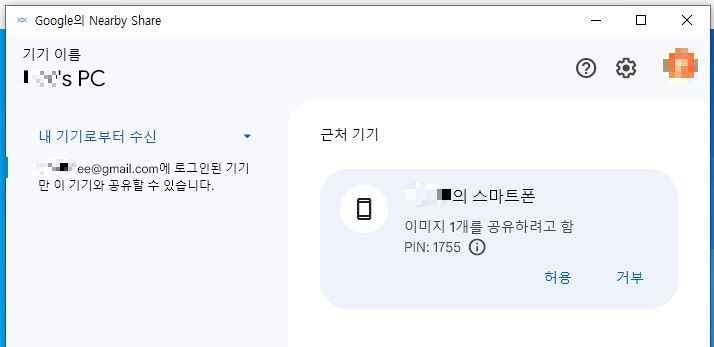
PC에서 Nearby Share 화면에 스마트폰에서 보낸 파일을 받을 것인지 확인합니다. "허용"하면 파일이 전송됩니다. 여러 파일을 동시에 전송 할 수 있습니다.
6. 파일 전송이 되지 않을 때
> 블루투스 동글이가 PC에 꽂혀 있나요?
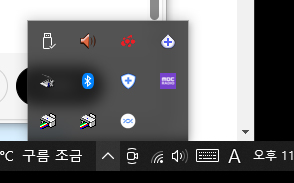
PC에 블루투스가 활성화 됐는지 확인하세요!
> 스마트폰 설정이 제대로 되어 있나요?
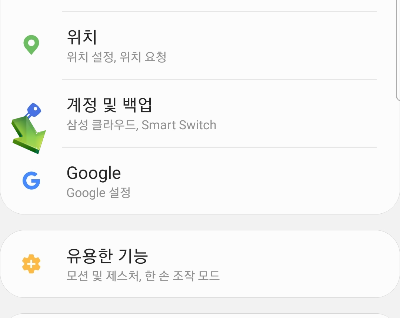
↓ ↓ ↓
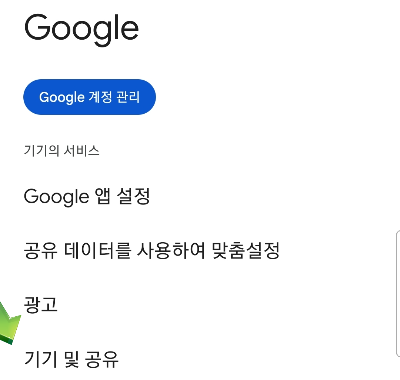
↓ ↓ ↓
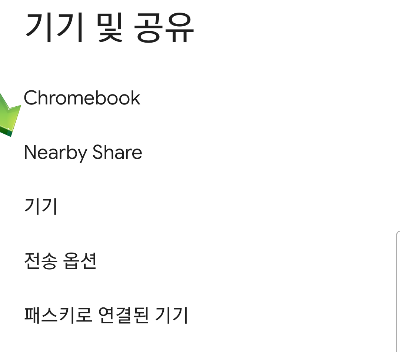
↓ ↓ ↓
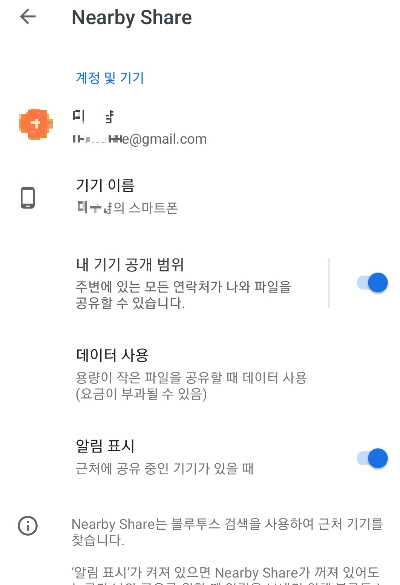
스마트폰(안드로이드) 설정에 들어가면 "Google" 설정이 있습니다. 계정 관리도 할 수 있는데 구글 멀티 계정을 사용하는 분은 PC와 같은 계정으로 바꾸셔야 합니다. 구글 계정관리에서 하셔도 되고 이 화면에서 "기기 및 공유" → "Nearby Share" 에 들어가시면 내 이메일 계정이 있습니다. PC와 계정이 같으면 그대로 사용하시면 되고 계정이 다를 경우 이메일 주소를 터치하면 내 다른 계정을 변경하거나 추가 할 수 있습니다. 그리고 "내 기기 공개 범위"를 터치하면 "모든 사용자", "주소록", "내 기기"가 있습니다. 여기서 주소록은 구글 주소록입니다.
Nearby Share 앱을 이용하면 이제 PC와 스마트폰으로 파일을 자유롭게 공유할 수 있습니다.
https://zibsin.tistory.com/m/2694
스마트폰↔PC 파일공유 기능인 Google의 Nearby Share가 Quick Share로 통합 됐습니다.
Google의 Nearby Share를 이용해 스마트폰 ↔ PC 파일 공유를 자유롭게 하자 (tistory.com) Google의 Nearby Share를 이용해 스마트폰 ↔ PC 파일 공유를 자유롭게 하자 구글에서 제공하는 Nearby Share 서비스가 Wind
zibsin.tistory.com
https://www.android.com/intl/ko_kr/better-together/nearby-share-app/
새로운 Windows용 Nearby Share 앱 | Android
Windows용 Nearby Share 앱을 다운로드하여 Android 기기와 Windows PC 간에 사진, 문서 등을 무선으로 공유하세요.
www.android.com
'IT 이것저것 > 유용한 정보' 카테고리의 다른 글
| WiFi 속도가 느려서 ipTIME A604SE로 공유기 교체, 그리고 2.4G와 5G의 중요성과 차이 (1) | 2024.01.13 |
|---|---|
| 유튜브(구글) 계정 변경 후 새 계정으로 기존 구독 채널 목록 옮기기 (0) | 2023.11.06 |
| 구글의 멀티 계정 생성과 각 크롬 브라우저 간 북마크(즐겨찾기) 공유 및 활용 방법 (3) | 2023.11.02 |